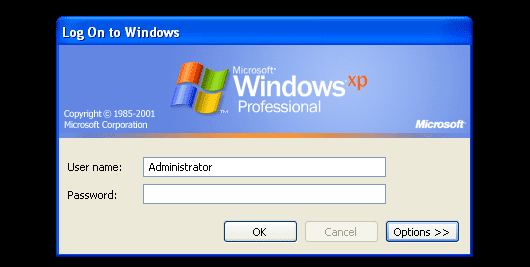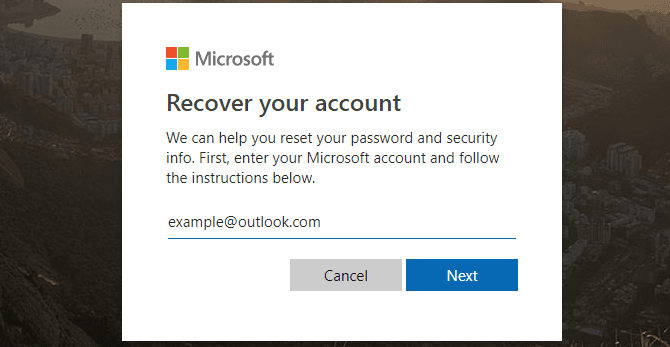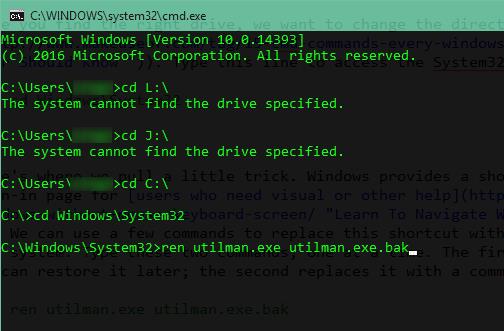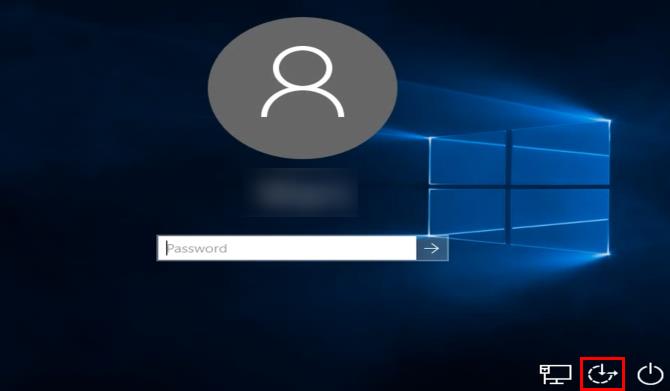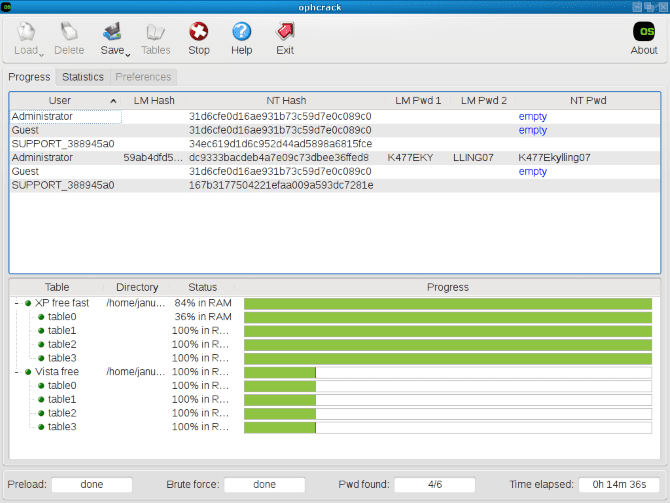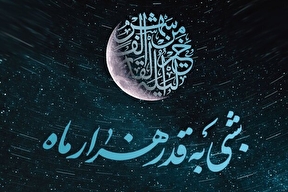چگونه پسورد فراموش شدهی ویندوز را به دست بیاوریم؟

به گزارش گروه اجتماعی برنا؛ راههایی که با استفاده از آنها میتوانید پسورد فراموش شدهی ویندوز را بازیابی کنید.
تاریخچهی حسابهای کاربری ادمین در ویندوز
در واقع ویندوز XP علاوه بر حساب کاربری معمول که اکثر کاربران از آن برای ورود به سیستم عامل استفاده میکردند، یک حساب کاربری با دسترسی ادمین هم پیشبینی کرده بود. در نگاه اول شاید موضوع یاد شده یک ویژگی مثبت تلقی شود اما مشکل اینجا بود که اکثر کاربران ویندوز XP، بخش رمز عبور حساب کاربری ادمین را خالی میگذاشتند. موضوعی که باعث میشد هر شخصی با استفاده از نام کاربری Administrator به سیستم عامل دسترسی داشته باشد.
استفاده از حساب کاربری ادمین زمانی بدتر میشد که افراد با برخورداری از آن تمام دسترسیهای سیستمی ممکن را داشتند. موضوعی که باعث مانور آزادانهی بدافزارها شده بود و در اکثر مواقع کامپیوترها را پر از ویروسهای ناشناخته و خطرناک میکرد.
حساب کاربری ادمین ویندوز در دنیای مدرن امروز
با عرضهی ویندوز ویستا، مایکروسافت ویژگی یاد شده را غیر فعال کرد و User Account Control را جایگزین آن نمود. ویژگی جدید یاد شده همچنان در ویندوز 10 هم مورد استفاده قرار میگیرد و به شما اجازه میدهد تا به طور موقت و با استفاده از حساب کاربری اصلی، دسترسی حسابهای کاربری موجود در سیستم عامل را مدیریت کنید. البته این موضوع تا زمانی امکان پذیر است که رمز عبور ادمین را در اختیار داشته باشید.
به همین دلیل بر خلاف گذشته امکان بازیابی رمز عبور فراموش شده و استفاده از حساب کاربری ادمین دیگر در نسخههای جدید ویندوز 10 امکان پذیر نیست. البته همچنان میتوانید حساب کاربری داخلی یا Built-in (به سبک ویندوز XP) را مجددا فعال کنید، اما این کار به هیچ عنوان توصیه نمیشود؛ به این دلیل که این نوع حساب کاربری به طور کامل دسترسی ادمین دارد و هرگز برای انجام کارهای مهم و حساس کاربر را مطلع نمیکند. در این شرایط، اوضاع برای خرابکاری بدافزارها مهیا خواهد بود.
علاوه بر این، برای فعالسازی حساب کاربری ادمین، ابتدا باید وارد آن شوید. پس نمیتوان آن را راه حلی برای بازیابی رمز عبور فراموش شده دانست. حالا پس از آنکه اطلاعات کافی راجع به حسابهای کاربری قدیمی و مدرن ویندوز را به دست آوردیم، زمان آن رسیده که از نحوهی بازیابی رمز عبور ویندوز 10، 8 و 7 با خبر شویم.
فراموش کردن پسورد ویندوز 10
اگر از حساب کاربری مایکروسافت استفاده کنید، به راحتی هر زمانی که بخواهید این امکان را دارید که رمز عبور خود را تغییر دهید. برای این کار به صفحهی بازیابی رمز عبور حسابهای مایکروسافت رفته و مراحل مورد نیاز را طی کنید. اگر در حین ساختن حساب کاربری مایکروسافت راههای مناسبی برای بازیابی ایمیل خود در نظر گرفته باشید (نظیر استفاده از شماره تلفن یا آدرس ایمیل) به راحتی امکان بازیابی پسورد ویندوز در اختیارتان قرار خواهد گرفت.
کسانی که از حساب کاربری سنتی استفاده میکنند کار سخت تری برای بازیابی پسورد ویندوز خواهند داشت. در ویندوز 10 نسخهی 1803 و جدیدتر این امکان را دارید که با اضافه کردن برخی سوالهای امنیتی بتوانید به ویندوز دسترسی داشته باشید. برای این کار باید به مسیر Settings > Accounts > Sign-in options بروید (البته این کار را باید پیش از فراموش کردن رمز عبور ویندوز انجام دهید). در صورتی که این کار را نکرده باشید باید روشهای دشوارتری را امتحان کنید.
پیش از هرچیز باید ابتدا یک فلش درایو بوتیبل از ویندوز 10 بسازید. پس از انجام این کار، فلش را به کامپیوتر خود متصل کرده و آن را بوت نمایید. در بیشتر کامپیوترها به محض روشن شدن کامپیوتر باید از کلید F12 استفاده کنید تا فلش بوت شود. این موضوع میتواند در لپتاپهای مختلف متفاوت باشد.
فلش خود را انتخاب کرده و اجازه دهید تا ویندوز بارگذاری شود. پس از آنکه لوگوی ویندوز 10 را دیدید، کلیدهای ترکیبی Shift + F10 را بزنید تا صفحهی Command Prompt اجرا شود. در این مطلب فرض میکنیم که ویندوز در درایو C نصب شده است. دستور زیر را در Command Prompt وارد کرده و سپس کلید Enter را فشار دهید.
cd C:\Windows\System32
ren utilman.exe utilman.exe.bak
ren cmd.exe utilman.exe
کار تمام شده است و حالا باید کامپیوتر را ریستارت کنید. برای این کار همچنان میتوانید از Command Promt بهرهمند شوید و دستور wpeutil reboot را در آن تایپ کرده و سپس Enter را بزنید.
حالا کامپیوتر ریستارت خواهد شد. فلش درایو را از کامپیوتر خارج کنید و مثل قبل به صفحهی وارد کردن رمز عبور بروید. از بین گزینههای پایین سمت راست، روی Ease Of Access کلیک کنید. مشاهده میکنید که Command Prompt اجرا خواهد شد.
net user Administrator /active:yes
حالا نیاز است که مجددا سیستم عامل را ریستارت کنید. برای تسریع کار میتوانید از دستور زیر در Command Propmt استفاده نمایید:
shutdown -t 0 -r
مجددا به صفحهی وارد کردن رمز عبور بازخواهید گشت اما با این تفاوت که در صفحهی نمایش داده شده و در گوشهی پایین سمت چپ حساب کاربری ادمین را مشاهده میکنید. هیچ رمز عبوری برای این حساب کاربری وجود ندارد و به همین دلیل بعد از کلیک کردن روی آن میتوانید به سادگی وارد آن شده و نسبت به تغییر رمز عبور خود اقدام نمایید.
فراموش کردن پسورد ویندوز 8
در صورت فراموش کردن پسورد ویندوز 8 باید همانند ویندوز 10 عمل کنید. اگر با استفاده از حساب کاربری مایکروسافت وارد سیستم عامل میشوید باید به صفحهیبازیابی رمز عبور حسابهای کاربری مایکروسافت رفته و مراحل مشخص شده را طی کنید.
در صورت استفاده از حساب کاربری قدیمی، باید از راه حل توضیح داده شده در بخش ویندوز 10 استفاده کنید. در نظر داشته باشید که در ویندوز 8.1 امکان استفاده از سوالهای امنیتی وجود ندارد.
فراموش کردن پسورد ویندوز 7
همانطور که احتمالا میدانید و انتظارش را دارید، فراموش کردن پسورد ویندوز 7 میتواند یک کابوس باشد چرا که این سیستم عامل از حساب کاربری مایکروسافت استفاده نمیکند و تنها راه برای بازیابی پسورد فراموش شده استفاده از روشی خواهد بود که در بخش ویندوز 10 به آن اشاره کردیم.
اما در ادامه دو روش متفاوت دیگر را ارائه خواهیم داد که میتوانند برای بازیابی پسوردهای فراموش شده مفید باشند.
روشهای دیگر برای بازیابی پسورد فراموش شده ویندوز
استفاده از Password Reset Disk
از آنجایی که برای استفاده از این ویژگی باید قبل از فراموش کردن رمز عبور اقدامات لازم را انجام دهید، در موارد بالا به این روش اشارهای نکردیم. البته استفاده از این روش پس از بازیابی رمز عبور میتواند راه حلی مناسب باشد تا در صورت فراموشی مجدد پسورد ویندوز بتوانید از فلش درایو استفاده کنید.
برای استفاده از Password Reset Disk ابتدا یک فلش درایو USB را به کامپیوتر خود متصل کنید. سپس از منوی استارت password reset را جستجو نمایید و گزینهی Create a password reset disk را انتخاب کنید. مراحل نمایش داده شده پیش ببرید. به یاد داشته باشید که برای انجام این کار رمز عبور حساب کاربری از شما پرسیده خواهد شد.
لازم به ذکر است که پس از پایان کار، باید در حفظ فلش درایو محتاط باشید؛ چرا که هر فردی که به آن دسترسی داشته باشد قادر است وارد حساب کاربری شما شود.
استفاده از نرم افزارها
این اپلیکیشن عملکرد خوبی در شکستن رمز عبور ویندوز XP دارد و آنطور که توسعه دهندگان آن اعلام کردهاند، نرم افزار یاد شده از ویندوز ویستا و 7 پشتیبانی میکند. بنابراین ممکن است نتوانید از آن برای شکستن رمز عبور ویندوز 10 برخوردار شوید.
البته به یاد داشته باشید که اینگونه نرم افزارها فقط زمانهایی کاربردی هستند که بخواهید رمز عبورهای ساده را بشکنید. در صورتی که از رمز عبورهای طولانی و پیچیده استفاده میکنید احتمالا سالها طول بکشد تا پسورد شکسته شود.